- מְחַבֵּר Abigail Brown [email protected].
- Public 2024-01-15 11:24.
- שונה לאחרונה 2025-01-24 12:10.
כדי להעתיק קובצי וידאו ומצגות תמונות ל-DVD או Blu-ray, אתה צריך שלושה דברים: כונן DVD או דיסקים אופטי, תקליטורי DVD ריקים ותוכנת צורב DVD. בעוד שכונן התקליטורים האופטי כותב נתונים לדיסק ריק, תוכנת הצריבה עוזרת לך לשנות, לערוך ולאצור תוכן ואפשרויות תפריט לפני כתיבת הדיסק. זה נכון לא משנה איזה סוג של מדיה אתה מוסיף לדיסק - בין אם זה סרטים ביתיים, תמונות או נתונים אישיים.
להלן הבחירות שלנו עבור תוכנת צריבת ה-DVD הטובה ביותר. חלקם בחינם לתקופת ניסיון, לכן מומלץ להוריד ולנסות את המוצרים לפני רכישת האפליקציה המלאה.
Nero Video
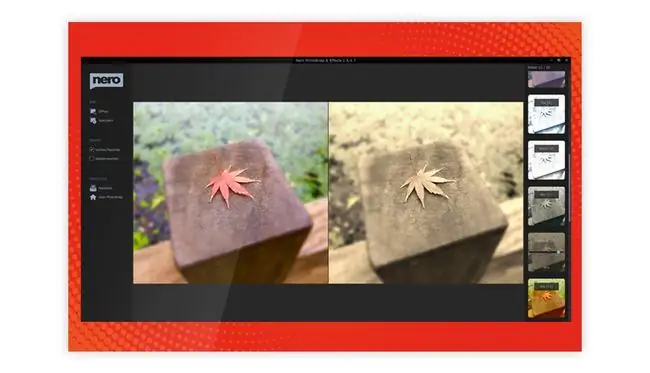
What We Like
- מאות מעברים ושיפורים.
- שורפת 4K, HD ו-SD.
- יוצר תפריט דיסק.
- Affordable.
מה שאנחנו לא אוהבים
- עקומת למידה מהותית.
- אין תמיכה בתלת-ממד או 360.
- ממשק מתוארך.
מיועד ל"רזולוציה הטובה ביותר ואיכות הווידאו הגבוהה ביותר", צורב DVD זול יחסית זה מבית Nero הוא בחירה מצוינת עבור כל מי שמעוניין ליצור סרטונים ומצגות שקופיות פשוטים אך מקצועיים. Nero מאפשר לך לצרוב סרטוני 4K, Full HD ו-SD, והוא כולל יוצר תפריט דיסק שיעזור לך ליצור מסך ניווט לתוכן הדיסק.
היוצרים יעריכו את חבילת כלי העריכה - כולל אפקט סרט ישן, הילוך איטי, מעברים ואנימציית פריים מפתח, והיכולת להסיר פסים שחורים מצידי קובץ הווידאו.
Nero Video תומך גם בווידאו אנכי מסמארטפונים, ויכול ליצור כותרות סרטים ופוסטרים עבור התוכן שלך. יש עשרות תבניות מובנות של סרטים וגלריות שיעזרו לייעל את תהליך יצירת הווידאו עבור אלה שנכללו כדי לערוך הכל בעצמם.
לNero יש גם מספר חבילות תוכנה. Nero Platinum, למשל, כולל Nero וכן Nero Burning ROM, Nero MediaHome, Nero Recode ואחרים.
Roxio Creator NXT
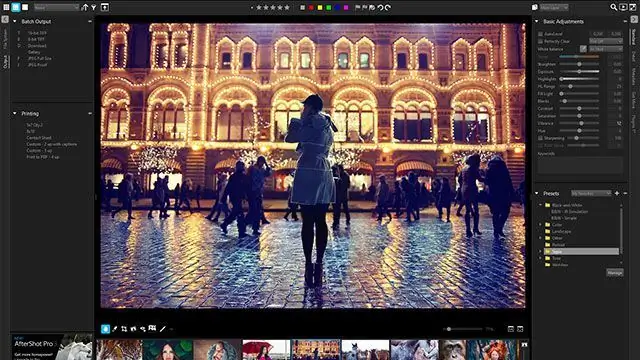
What We Like
- ממשק משתמש מודרני.
- מעקב אחר תנועה והמרת וידאו ב-360 מעלות.
- אפשרויות תיוג של DVD.
- צילום מסך חי.
מה שאנחנו לא אוהבים
- קשה להתקנה ב-Windows 10.
- חלק מהתכונות הן באגביות.
- תמיכה טכנית לא מגיבה.
קו של Roxio של תוכנות צריבת תקליטורים ו-DVD עוצמתיות וקלות לשימוש מתאים ליוצרים ואנשי מקצוע שיעדיפו חבילה מלאה של כלי עריכה. Roxio Creator NXT מציע צריבת תקליטורים ו-DVD, לכידת וידאו, עריכת וידאו עם מעקב תנועה, עריכת תמונות, מניפולציה של סאונד ועריכת DVD. החבילה כוללת 15 כלי תוכנה ואפליקציות נוספים - כולם במחיר סביר באופן מפתיע. Roxio היא בהחלט אפשרות מעשית יותר לצריבה ויצירה של DV.
Adobe Premiere Elements
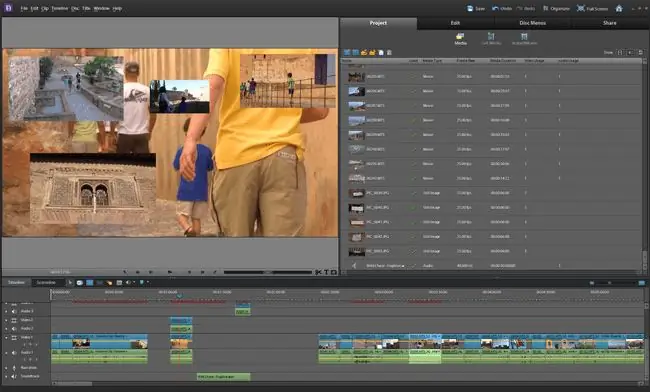
What We Like
- ממשק ברור וקל לשימוש.
- 4K תמיכה.
- עריכת אודיו מוצקה.
- תומך בפורמטים של קבצים HEVC ו-HEIF.
מה שאנחנו לא אוהבים
- ללא עריכת VR או תלת-ממד ב-360 מעלות.
- משדר לאט.
- תמיכת לקוחות לא מגיבה.
- אין תמיכה בעריכת מצלמות מרובות.
Adobe Premiere היא תוכנית עריכת וידאו מתקדמת. Premiere Elements היא גרסה מצומצמת של אותה תוכנה, המציעה גם עריכת וידאו וגם צריבת DVD בחבילה אחת. זוהי תוכנית נהדרת לעורכי וידאו מתחילים עד בינוניים, כמו גם לקונים בעלי תקציב.
Premiere Elements כולל הוראות שלב אחר שלב עבור כל מיני משימות, מה שהופך אותו לנגיש גם אם אתה חדש בעריכת וידאו. ישנם מעברים, ערכות נושא, אפקטים, כלי קולאז' וידאו ויוצר GIF. חלק מהכלים המתקדמים יותר כוללים מפחית רעידות לסרטונים לא יציבים, כותרות תנועה, זיהוי פנים עם תנועה וזום, ומיזוג תמונות.
מכיוון שלאדובי יש כל כך הרבה כלים יצירתיים דומים, אתה יכול לצפות לשילוב הדוק עם התוכניות האחרות שלהם. אם אתה כבר משתמש ב-Adobe Photoshop או Flash אחרים, אנו ממליצים על Premiere Elements לעריכת וידאו וצריבת DVD.
Roxio Easy Video Copy & Convert
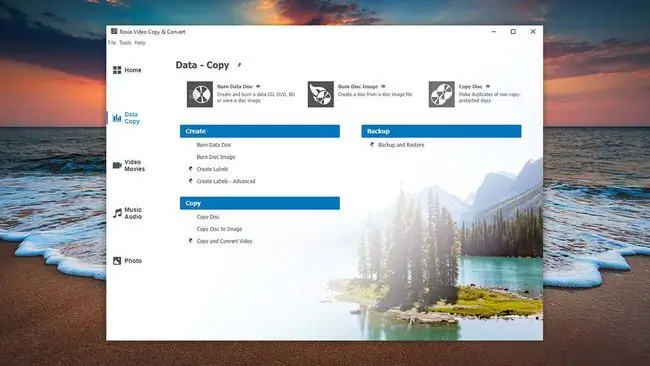
What We Like
- עותקים ל-DVD בשלושה שלבים.
- מטפל בצריבת DVD בן לילה.
- ערכות נושא של תפריט עבור אוסף DVD.
- צורבת תקליטורי נתונים ותמונות דיסק.
מה שאנחנו לא אוהבים
- גודל הורדת קובץ גדול.
- לא מציע פורמטים רבים של קבצי פלט כמו המתחרים שלו.
צורב DVD נוסף מבית Roxio, Easy Video Copy & Convert הוא יותר כלי ממיר וידאו. זה קצת יותר קל לשימוש מאשר תוכניות אחרות ברשימה הזו, אבל היא גם אחת הפחות יקרות.
צורב DVD זה יכול להמיר וממנו פורמטים רבים של קבצי וידאו, ומאפשר לך להפעיל וידאו בטלפון, במחשב או בטאבלט שלך. אתה יכול להוסיף לתור מספר קובצי וידאו או מקורות וידאו (כולל YouTube), להתאים את דחיסת הווידאו כך שתעבוד עם גודל ה-DVD שלך, לשנות הגדרות שמע וליצור תפריט DVD.
אם אתה משתמש ב-Roxio Easy Video Copy & Convert כדי לצרוב סרט DVD, אתה יכול לתזמן אותו כך שיפעל בזמן מוגדר כך שהוא לא יגרום לעומס החייאה שלך כאשר אתה צריך אותו למשימות אחרות.
לבסוף, הוא גם מסוגל להעתיק דיסקים - כלומר, להעתיק תקליטורי Blu-ray, תקליטורי שמע, דיסקי נתונים, תקליטורי S-VCD ו-DVD למחשב שלך. אפשרות נוספת היא לשתף את יצירות הווידאו שלך בפייסבוק וב-YouTube מתוך התוכנה.
VideoStudio Pro
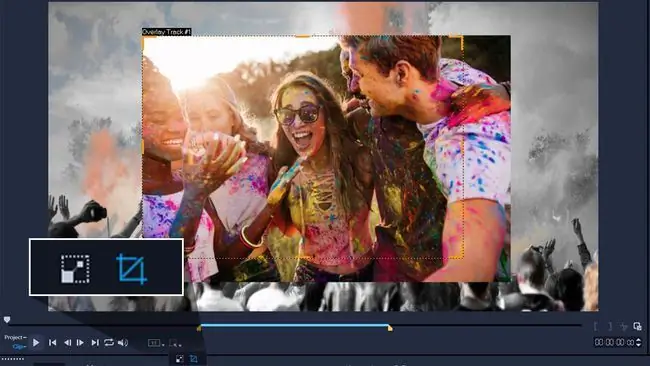
What We Like
- זרימת עבודה שלב אחר שלב.
- סרטון HD בוער.
- כלים בסיסיים ליצירת דיסקים.
- תוצאות באיכות גבוהה.
מה שאנחנו לא אוהבים
קשה להבין את כלי העריכה.
VideoStudio Pro הוא כלי בסיסי אך זול לעריכת וידאו וצריבת דיסקים עבור עורכים מזדמנים וחובבי וידאו ביתיים. זה עובד עם Blu-ray, DVD וסוגי דיסקים אחרים, ומאפשר לך להעתיק (להעתיק) מדיית דיסקים למחשב שלך.
אם אתה מחפש דרך ממש מהירה לצרוב סרטונים לדיסק, אתה יכול להשתמש בגאדג'ט Quick-Drop לשולחן העבודה הכלול. פשוט גרור ושחרר את הסרטונים, המוזיקה ונתונים אחרים שאתה רוצה לצרוב ו-VideoStudio יעשה זאת עבורך.
ניתן לייבא וידאו HD כמעט מכל דיסק או פורמט קובץ, כולל סרטוני HD, 4K ו-360. חלק מאפשרויות תפריט ה-DVD מאפשרות לך להוסיף השתקפויות, אובייקטים מסתובבים, סמלים מונפשים וטקסט מוסווה. תכונת היישור האוטומטי מקלה על מבנה התפריט שלך כך שייראה מקצועי.
Vegas DVD Architect
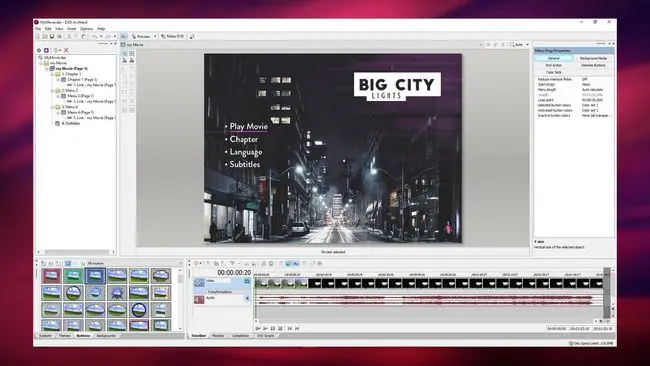
What We Like
- הגדרות מראש מקצועיות לפרויקטים של DVD ובלו-ריי.
- הרבה תבניות HD.
- תצוגה מקדימה של DVD קלה.
- הדרכות מקוונות.
מה שאנחנו לא אוהבים
- עקומת למידה תלולה.
- לא תומך בכמה פורמטים פופולריים.
- קצת יותר יקר מצורבי DVD אחרים.
Vegas DVD Architect הוא בהחלט כלי מקצועי לעריכת וידאו עם עקומת למידה תלולה. והמחיר שלו מראה זאת. עם זאת, אם יש לך סבלנות ולא אכפת לך קצת ניסוי וטעייה, אתה יכול ליצור כמה סרטונים יוצאי דופן, תקליטורי DVD ותקליטורי Blu-ray.
כמו ברוב צורבי ה-DVD, DVD Architect מנסה להקל על כל התהליך: ייבא סרטונים לציר הזמן וערוך אותם לפי הצורך, גרור תפריטים וכפתורים לאזור התצוגה המקדימה, וצרוב את ה-DVD או ה-Blu-ray כאשר אתה מוכן.
אתה יכול להפוך את תוכנית צריבת ה-DVD הזו למתקדמת או פשוטה ככל שתרצה. השתמש בסרטון אחד ובתפריט פשוט ותוכל לצרוב DVD תוך זמן קצר, או לערוך קטעים מהסרטון לקליפים, לחתוך את הסרטון, לערוך את מדיה ברקע ולשנות צבעים. זה תלוי בך.






